کمپیوٹ انجن پر ونڈوز کے لئے کروم ریموٹ ڈیسک ٹاپ سروس تشکیل دیں کلاؤڈ آرکیٹیکچر سینٹر | گوگل کلاؤڈ ، فیویکنز SERP ڈیسک ٹاپ گوگل – کثرت پر لوٹتے ہیں
فیوکون SERP ڈیسک ٹاپ گوگل پر واپس آجاتے ہیں
آپ کے مقامی کمپیوٹرز کے دفتر کی قرارداد کے مطابق ریموٹ آفس ڈیفالٹ ریزولوشن میں ترمیم کی جاسکتی ہے.
کمپیوٹ انجن پر ونڈوز کے لئے کروم ریموٹ ڈیسک ٹاپ سروس تشکیل دیں
اس ٹیوٹوریل میں بتایا گیا ہے کہ کمپیوٹ انجن پر ورچوئل مشین مثال (VM) مائیکروسافٹ ونڈوز کے لئے کروم ریموٹ ڈیسک ٹاپ سروس کو کس طرح تشکیل دیا جائے. VM لینکس کے لئے الگ الگ ہدایات حاصل کرنے کے لئے ، لینکس ورچوئل مشین کا صفحہ دیکھیں. یہ خدمت آپ کو مقامی کمپیوٹر یا موبائل ڈیوائس سے گرافک یوزر انٹرفیس کے ساتھ دور دراز سے ایپلی کیشنز تک رسائی حاصل کرنے کی اجازت دیتی ہے۔.
جب آپ اس ٹیوٹوریل کی پیروی کرتے ہیں تو ، پہلے سے طے شدہ فائر وال قواعد بیورو رابطوں کو فاصلے پر کروم کی اجازت دیتے ہیں. آپ کو فائر وال کے اضافی قواعد تشکیل دینے کی ضرورت نہیں ہے.
VM کو انٹرنیٹ تک رسائی کی ضرورت ہے (بیرونی IP ایڈریس کے ساتھ یا NAT گیٹ وے کے ذریعے) ، اور آپ اپنے گوگل اکاؤنٹ کو توثیق اور اجازت کے لئے استعمال کرتے ہیں.
کروم ریموٹ ڈیسک ٹاپ کنفیگریشن کے دو طریقوں کو بیان کیا گیا ہے:
- ونڈوز آر ڈی پی (ریموٹ ڈیسک ٹاپ پروٹوکول) پروٹوکول کا استعمال کرتے ہوئے انٹرایکٹو طریقہ. اس طریقہ کار کا تقاضا ہے کہ VM آپ کے مقامی کمپیوٹر سے RDP کسٹمر کا استعمال کرتے ہوئے براہ راست قابل رسائی ہو ، جو تمام حالات میں ممکن نہیں ہوسکتا ہے۔.
- VM کی تخلیق کے دوران کروم ریموٹ ڈیسک ٹاپ کو انسٹال کرنے اور تشکیل دینے کے لئے اسٹارٹ اپ اسکرپٹ کا استعمال کرتے ہوئے غیر انٹرایکٹو طریقہ. اس طریقہ کو استعمال کیا جانا چاہئے اگر فائر وال VM تک براہ راست رسائی کو روکتا ہے یا اگر آپ کو RDP کسٹمر تک رسائی حاصل نہیں ہے ، مثال کے طور پر کروم OS پر.
اس ٹیوٹوریل میں ، ہم اس اصول سے شروع کرتے ہیں کہ آپ مائیکروسافٹ ونڈوز اور پاور شیل کمانڈ لائن کو جانتے ہو.
ورچوئل ورک سٹیشن بنانے کے ل other دوسرے حلوں کے بارے میں مزید معلومات کے ل the ، ورچوئل ورک سٹیشن کا صفحہ بنائیں.
اہداف
- ونڈوز کے نیچے وی ایم کمپیوٹ انجن کی ایک مثال بنائیں جس پر کروم ریموٹ ڈیسک ٹاپ سروس کو عملی جامہ پہنایا جاسکتا ہے
- VM مثال پر کروم ڈسٹنس آفس سروس کو انسٹال اور تشکیل دیں
- VM مثال کے طور پر اپنے مقامی کمپیوٹر سے ڈیسک ٹاپ ماحول سے مربوط ہوں
اخراجات
اس ٹیوٹوریل میں گوگل کلاؤڈ کے قابل قابل اجزاء کا استعمال کیا گیا ہے ، بشمول:
اپنے منصوبہ بند استعمال کے مطابق لاگت کا تخمینہ پیدا کرنے کے لئے لاگت سمیلیٹر کا استعمال کریں.
شروع کرنے سے پہلے
- اپنے گوگل کلاؤڈ اکاؤنٹ سے مربوط ہوں. اگر آپ گوگل کلاؤڈ سے شروع کرتے ہیں تو ، حقیقی حالات میں ہماری مصنوعات کی کارکردگی کا اندازہ کرنے کے لئے ایک اکاؤنٹ بنائیں. نئے صارفین کو کام کے بوجھ کو عملی جامہ پہنانے ، ٹیسٹ کرنے اور تعینات کرنے کے لئے $ 300 مفت کریڈٹ سے بھی فائدہ ہوتا ہے.
- گوگل کلاؤڈ کنسول میں ، پروجیکٹ سلیکشن پیج پر ، گوگل کلاؤڈ پروجیکٹ کو منتخب کریں یا بنائیں. محسوس کیا : اگر آپ اس طریقہ کار میں تخلیق کردہ وسائل کو برقرار رکھنے کا ارادہ نہیں رکھتے ہیں تو ، موجودہ پروجیکٹ کو منتخب کرنے کے بجائے ایک پروجیکٹ بنائیں. ان اقدامات پر عمل کرنے کے بعد ، آپ اس منصوبے کو حذف کرسکتے ہیں. اس سے اس سے وابستہ تمام وسائل کا خاتمہ ہوتا ہے. پروجیکٹ سلیکٹر تک رسائی حاصل کریں
- چیک کریں کہ آپ کے گوگل کلاؤڈ پروجیکٹ کے لئے بلنگ چالو ہے.
- کمپیوٹ انجن API کو چالو کریں API کو چالو کریں
- گوگل کلاؤڈ کنسول میں ، پروجیکٹ سلیکشن پیج پر ، گوگل کلاؤڈ پروجیکٹ کو منتخب کریں یا بنائیں. محسوس کیا : اگر آپ اس طریقہ کار میں تخلیق کردہ وسائل کو برقرار رکھنے کا ارادہ نہیں رکھتے ہیں تو ، موجودہ پروجیکٹ کو منتخب کرنے کے بجائے ایک پروجیکٹ بنائیں. ان اقدامات پر عمل کرنے کے بعد ، آپ اس منصوبے کو حذف کرسکتے ہیں. اس سے اس سے وابستہ تمام وسائل کا خاتمہ ہوتا ہے. پروجیکٹ سلیکٹر تک رسائی حاصل کریں
- چیک کریں کہ آپ کے گوگل کلاؤڈ پروجیکٹ کے لئے بلنگ چالو ہے.
- کمپیوٹ انجن API کو چالو کریں API کو چالو کریں
ایک بار جب آپ اس دستاویز میں بیان کردہ کاموں کو ختم کرلیں تو ، آپ اپنے تخلیق کردہ وسائل کو حذف کرکے اخراجات ادا کرنے سے بچ سکتے ہیں۔. مزید معلومات کے لئے ، صفائی کا سیکشن دیکھیں.
کردار کو چیک کریں
- گوگل کلاؤڈ کنسول میں ، صفحے تک رسائی حاصل کریں میں ہوں. رسائی iam
- پروجیکٹ کو منتخب کریں.
- کالم میں مرکزی اکاؤنٹ, اس لائن کو تلاش کریں جس میں آپ کا ای میل پتہ ہو. اگر آپ کا ای میل پتہ اس کالم میں ظاہر نہیں ہوتا ہے تو ، اس کا مطلب یہ ہے کہ آپ کا کوئی کردار نہیں ہے.
- کالم میں کردار آپ کے ای میل ایڈریس پر مشتمل لائن میں سے ، چیک کریں کہ آیا کرداروں کی فہرست میں مطلوبہ کردار شامل ہیں.
تفویض
- گوگل کلاؤڈ کنسول میں ، صفحے تک رسائی حاصل کریں میں ہوں. رسائی iam
- پروجیکٹ کو منتخب کریں.
- شخص_اڈ پر کلک کریں عطا.
- میدان میں نئے اہم اکاؤنٹس, اپنا ای میل کا پتا لکھو.
- فہرست میں سلیکٹین ایک کردار, ایک کردار منتخب کریں.
- اضافی کردار مختص کرنے کے لئے ، شامل کریں پر کلک کریں ایک اور کردار شامل کریں اور ہر اضافی کردار کو شامل کریں.
- پر کلک کریں بچت کریں.
آر ڈی پی کے ساتھ انٹرایکٹو تنصیب
کروم ریموٹ ڈیسک ٹاپ کو انٹرایکٹو طور پر انسٹال کرنے کے ل you ، آپ کو آر ڈی پی کسٹمر کا استعمال کرتے ہوئے ریموٹ وی ایم سے رابطہ قائم کرنے کے قابل ہونا چاہئے۔. اس ٹیوٹوریل میں ، آپ انٹرنیٹ پر آر ڈی پی 3339 پورٹ کی نمائش کے لئے پہلے سے طے شدہ فائر وال قواعد کے ساتھ ڈیفالٹ وی پی سی میں VM بنائیں گے۔.
اگر یہ آپ کے ماحول میں ممکن نہیں ہے تو ، اس دستاویز میں بعد میں بیان کردہ غیر انٹرایکٹو طریقہ استعمال کریں.
ایک کمپیوٹ انجن مثال بنائیں
اس ٹیوٹوریل کے مقاصد کے لئے ، ڈیفالٹ مشین کی قسم استعمال کی جاتی ہے. اگر آپ اسے اپنے ماحول کے لئے استعمال کرتے ہیں تو ، آپ مشین کی قسم ، نام ، خطے ، اسٹارٹر ڈسک کا سائز یا دیگر ترتیبات کو ایڈجسٹ کرسکتے ہیں۔.
تسلی
- گوگل کلاؤڈ کنسول میں ، صفحے تک رسائی حاصل کریں VM مثال ::
- پر کلک کریں بنانا.
- CRDHOST پر مثال کے نام کی وضاحت کریں .
- باکس چیک کریں ڈسپلے ڈیوائس کو چالو کریں, کیونکہ کروم ریموٹ ڈیسک ٹاپ کو ونڈوز VM پر ڈسپلے ڈیوائس کی ضرورت ہوتی ہے.
- نیچے اسٹارٹر ڈسک, پر کلک کریں ترمیم کرنے کے لئے پینل کھولنے کے لئے اسٹارٹر ڈسک.
- فہرست میں آپریٹنگ سسٹم, منتخب کریں ونڈوز سرور.
- فہرست میں ورژن, منتخب کریں ونڈوز سرور 2022 ڈیٹا سینٹر.
- پر کلک کریں منتخب کریں پینل کو بند کرنے کے لئے.
- پر کلک کریں بنانا.
کلاؤڈ شیل
- کھلی بادل کا شیل. کھلی بادل کا شیل
- اپنی پسند کے علاقے کی وضاحت کریں:
زون = US-Central1-B علاقہ = US-Central1 Gcloud config سیٹ کمپیوٹ/زون "$" gcloud compute مثال crdhost \-مشین ٹائپ = E2-medium \-Scopes = کلاؤڈ-پلیٹ فارم \-ڈسپلے-ڈیوائس \ -image-family = ونڈوز -2022 \ -image-project = ونڈوز- کلاؤڈ \ کو قابل بنائیں -بوٹ ڈسک سائز = 50 جی بی \-بوٹ ڈسک-ڈیوائس-نام = CRDHOST RDP کے ساتھ VM مثال سے رابطہ کریں
- گوگل کلاؤڈ کنسول میں ، صفحے تک رسائی حاصل کریں VM مثال. “VM مثالوں” کے صفحے تک رسائی حاصل کریں
- اس بات کو یقینی بنائیں کہ سبز رنگ کی جانچ پڑتال کریں چیک کریں آپ کے crdhost جسم کے نام کے ساتھ ظاہر ہوتا ہے ، جس سے یہ ظاہر ہوتا ہے کہ مثال تیار ہے.
- صفحہ کھولنے کے لئے CRDHOST مثال کے نام پر کلک کریں VM مثال کے بارے میں معلومات.
- نیچے دور دراز تک رسائی, پر کلک کریں ونڈوز پاس ورڈ کی وضاحت کریں, پھر وضاحت کریں ریموٹ مشین پر اپنا اکاؤنٹ بنانے کے لئے. یہ قدم خود بخود آپ کا پاس ورڈ تیار کرتا ہے. پاس ورڈ کو نوٹ کریں یا اسے محفوظ عارضی فائل میں کاپی کریں.
- ریموٹ مثال سے مربوط ہونے کے لئے ، تیر پر کلک کریں یرو_ڈروپ_ ڈاون بٹن کے آگے آر ڈی پی, پھر منتخب کریں آر ڈی پی فائل ڈاؤن لوڈ کریں. آپ اپنی پسند کے آر ڈی پی کسٹمر کا استعمال کرکے آر ڈی پی فائل کھول سکتے ہیں.
- جب آپ کا آر ڈی پی کلائنٹ آپ کو پاس ورڈ داخل کرنے کی دعوت دیتا ہے تو ، اس سے پہلے جو آپ نے تیار کیا ہے اسے درج کریں.
- جب آپ کو اس بات کی نشاندہی کرنے کے لئے مدعو کیا جاتا ہے کہ آیا آپ کے کمپیوٹر کا پتہ دوسرے پی سی اور نیٹ ورک ڈیوائسز کے ذریعہ کیا جاسکتا ہے تو ، کلک کریں نہیں.
- اسے بند کرو سرور مینیجر کا ڈیش بورڈ اگر یہ کھلا ہے.
کروم ریموٹ ڈیسک ٹاپ سروس انسٹال کریں
اگلا مرحلہ VM مثال پر گوگل کروم اور کروم ریموٹ ڈیسک ٹاپ سروس کو انسٹال کرنا ہے.
- اپنے آر ڈی پی سیشن میں ، بٹن پر کلک کریں شروع کرنے کے لئے ونڈوز ٹاسک بار میں ، پاور شیل درج کریں ، پھر ونڈوز پاور شیل ایپلی کیشن کو منتخب کریں.
- جب پاور شیل پرامپٹ ظاہر ہوتا ہے تو ، کروم ریموٹ ڈیسک ٹاپ انسٹالیشن پروگرام ڈاؤن لوڈ اور چلائیں.
$ انسٹال = "$ تقریبا.msi "$ uri = 'https: // dl.گوگل.com/edgedl/chrome-remote-desktop/chromeremotesktophost.MSI '(نیا آبجیکٹ نیٹ.ویب کلائنٹ).ڈاؤن لوڈ فائل ($ uri ، "$ انسٹال")) && `اسٹارٹ بریک $ انسٹال کریں-ویٹ &&` ہٹائیں- $ انسٹال کریں کروم ریموٹ ڈیسک ٹاپ سروس کو تشکیل دیں
اب آپ ونڈوز کمانڈ تیار کریں گے جو کروم سے ڈیسک ٹاپ سروس شروع کرے اور اسے اپنے گوگل اکاؤنٹ سے جوڑ دے۔.
- اپنے مقامی کمپیوٹر پر ، کروم براؤزر کا استعمال کرتے ہوئے کروم ریموٹ آفس کمانڈ لائن کنفیگریشن پیج پر جائیں.
- اگر آپ نے پہلے ہی نہیں کیا ہے تو گوگل اکاؤنٹ سے رابطہ کریں. یہ وہ اکاؤنٹ ہے جو ریموٹ رسائی کی اجازت دینے کے لئے استعمال ہوگا.
- صفحے پر ایک اور کمپیوٹر مرتب کریں (دوسرا کمپیوٹر تشکیل دیں) ، کلک کریں شروع کریں (شروع) ، پھر آگے اگلے (درج ذیل).
- پر کلک کریں اجازت دینے کے لئے. آپ کو اپنے اکاؤنٹ تک رسائی حاصل کرنے کے لئے آفس ریموٹ کروم کو اختیار دینا ہوگا. اگر آپ قبول کرتے ہیں تو ، صفحہ متعدد کمانڈ لائنوں کو دکھاتا ہے ، جس میں ایک بھی شامل ہے ونڈوز (پاور شیل) مندرجہ ذیل کی طرح:
& "$ \ گوگل \ کروم ریموٹ ڈیسک ٹاپ \ کرنٹ انویژن \ ریموٹنگ_ اسٹارٹ_ہوسٹ.سابقہ "` -کوڈ نمبر "> انکوڈڈ_ایتینٹیکیشن_ٹوکن"rered-redirect-url =" https: // ریموٹیسک ٹاپ.گوگل.com/_/oauthredirect "` -name = $ بھیجیں: کمپیوٹر
غیر انٹرایکٹو تنصیب
اس نقطہ نظر میں ، آپ VM مثال کو تشکیل دیتے ہیں تاکہ اس میں ایک اسٹارٹ اپ اسکرپٹ ہو جو VM کی تخلیق کے دوران چلتا ہے.
اس نقطہ نظر کے ساتھ ، VM کو براہ راست قابل رسائی ہونے کی ضرورت نہیں ہے سے انٹرنیٹ ، اگرچہ اسے رسائی کی ضرورت ہے ہے انٹرنیٹ.
کروم ریموٹ آفس سروس کو اجازت دیں
اب آپ ونڈوز کمانڈ تیار کریں گے جسے آپ بعد میں تخصص اسکرپٹ میں استعمال کریں گے. اس طریقہ کار کے ایک حصے کے طور پر ، آپ آرڈر میں شامل اجازت کی معلومات فراہم کرتے ہیں.
- اپنے مقامی کمپیوٹر پر ، کروم براؤزر کا استعمال کرتے ہوئے کروم ریموٹ آفس کمانڈ لائن کنفیگریشن پیج پر جائیں.
- اگر آپ نے پہلے ہی نہیں کیا ہے تو گوگل اکاؤنٹ سے رابطہ کریں. یہ وہ اکاؤنٹ ہے جو ریموٹ رسائی کی اجازت دینے کے لئے استعمال ہوگا.
- پر کلک کریں شروع کرنے کے لئے, پھر درج ذیل.
- پر کلک کریں اجازت دینے کے لئے.
- اپنے اکاؤنٹ تک رسائی کے لئے آفس ریموٹ کروم کو اختیار دیں. اس صفحے میں اب کئی کمانڈ لائنیں ہیں ، جن میں ایک بھی شامل ہے ونڈوز (سی ایم ڈی) مندرجہ ذیل کی طرح:
"٪ پروگرام فائلز (x86) ٪ \ گوگل \ کروم ریموٹ ڈیسک ٹاپ \ کرنٹ انورژن \ ریموٹنگ_ اسٹارٹ_ہوسٹ.exe "-code No"> انکوڈڈ_ایوٹینٹیکیشن_ٹوکن"-redirect-url =" https: // ریموٹیسک ٹاپ.گوگل.com/_/oauthredirect "-name = ٪ کمپیوٹریم ٪
کلاؤڈ شیل میں اسٹارٹر کمانڈ کاپی کریں
اگلا مرحلہ آپ کے کلاؤڈ شیل مثال میں ایک فائل بنانا ہے جس میں آپ نے ابھی تیار کردہ اسٹارٹ اپ کمانڈ پر مشتمل ہے.
- کھلی بادل کا شیل. کھلی بادل کا شیل
- اسٹارٹر کمانڈ کے لئے ایک فائل بنائیں:
بلی> CRD-Auth-Command.TXT اسٹارٹ اپ اسکرپٹ بنائیں
- مندرجہ ذیل کوڈ بلاک کاپی کریں اور اسے کلاؤڈ شیل پر قائم رکھیں.
بلی CRD-sysprep- اسکرپٹ.PS1 $ غلطی ایکشنپریس = 'اسٹاپ' فنکشن get-metadata ([سٹرنگ] $ میٹا ڈیٹا نام) < try < $value = (Invoke-RestMethod ` -Headers @` -Uri "http://metadata.google.internal/computeMetadata/v1/instance/attributes/$metadataName") > ریسلنگ < # Report but ignore REST errors. Write-Host $_ >اگر ($ value -eq $ null -or -value.لمبائی -eq 0) < throw "Metadata value for ""$metadataName"" not specified. Skipping Chrome Remote Desktop service installation." >واپسی $ قدر> # میٹا ڈیٹا سے کنفیگ حاصل کریں < throw "Metadata ""crd-pin""=""$crdPin"" is not a 6 digit number. Skipping Chrome Remote Desktop service installation." >اگر ضرورت ہو تو Zeros کے ساتھ # سابقہ C CRDPIN. $ crdpin = $ crdpin.ٹاسٹرنگ ("000000") ؛ # توثیق کا کوڈ نکالیں اور # ریموٹ ڈیک اسٹاپ اسٹارٹ اپ کمانڈ لائن سے یو آر ایل کے دلائل کو ری ڈائریکٹ کریں. # $ crdcommandargs = $ crdcomman.split ('') $ Codearg = $ crdcommandargs | منتخب کریں اسٹرنگ -پٹرن '-کوڈ = "[^"]+"' 'red ری ڈائریکٹرگ = $ CRDCOMMANDARGS | منتخب اسٹرنگ -پٹرن' -ڈریڈ ڈائرکٹ-یو آر ایل =" [^"]+" "اگر (نہیں $ کوڈیارگ))) < throw 'Cannot get --code= parameter from crd-command. Skipping Chrome Remote Desktop service installation.' >اگر (-نہیں $ ری ڈائریکٹرگ) < throw 'Cannot get --redirect-url= parameter from crd-command. Skipping Chrome Remote Desktop service installation.' >لکھیں 'میزبان' کروم ریموٹ ڈیسک ٹاپ ڈاؤن لوڈ کرنا.'$ انسٹال = "$ تقریبا.msi "$ uri = 'https: // dl.گوگل.com/edgedl/chrome-remote-desktop/chromeremotesktophost.MSI '(نیا آبجیکٹ نیٹ.ویب کلائنٹ).ڈاؤن لوڈ فائل ($ uri ، "$ انسٹال") لکھنے کی میزبانی 'انسٹالنگ کروم ریموٹ ڈیسک ٹاپ.'اور msiexec.سابق /i $ انسٹال /پرسکون | آؤٹ ڈیفالٹ کو ہٹائیں آئٹم $ انسٹال کریں-میزبان 'کروم ریموٹ ڈیسک ٹاپ سروس شروع کریں.'& "$ \ گوگل \ کروم ریموٹ ڈیسک ٹاپ \ کرنٹ وینس \ ریموٹنگ_ اسٹارٹ_ہوسٹ.سابقہ "` $ کوڈیارگ $ ری ڈائریکٹرگ نام = "$ CRDNAME" -PIN = "$ CRDPIN" | آؤٹ ڈیفالٹ رائٹ-میزبان 'ڈاؤن لوڈ کروم.'$ انسٹال = "$ لگ بھگ: ٹیمپ \ کروم_ انسٹالر.ex "$ uri = 'https: // dl.گوگل.com/chrome/انسٹال/تازہ ترین/Chrome_installer.سابقہ '(نیا آبجیکٹ نیٹ.ویب کلائنٹ).ڈاؤن لوڈ فائل ($ uri ، "$ انسٹال") لکھیں-میزبان 'انسٹالنگ کروم.'& $ انسٹال /خاموش /انسٹال | آؤٹ ڈیفالٹ کو ہٹائیں - آفس میزبان ریموٹ کروم ڈاؤن لوڈ اور انسٹال کریں.
- مندرجہ ذیل میٹا ڈیٹا کی ترتیبات کی بازیافت کریں:
- سی آر ڈی کمانڈ: ونڈوز کی توثیق اور اسٹارٹ اپ کمانڈ
- CRD-PIN: اضافی توثیق کے لئے استعمال ہونے والے چھ ہندسوں کا کوڈ
- سی آر ڈی نام: مثال کا نام
ونڈوز ورچوئل مشین بنائیں
اب آپ ڈیسک ٹاپ کروم کو تشکیل دینے کے لئے پہلے تیار کردہ فائلوں کا استعمال کرتے ہوئے ونڈوز VM بنائیں گے.
اس ٹیوٹوریل کی ضروریات کے لئے ، E2-medium مشین کی قسم استعمال کی جاتی ہے. اگر آپ اسے اپنے ماحول کے لئے استعمال کرتے ہیں تو ، آپ مشین کی قسم ، نام ، خطے ، اسٹارٹر ڈسک کا سائز یا دیگر ترتیبات کو ایڈجسٹ کرسکتے ہیں۔.
- کلاؤڈ شیل میں ، اپنی پسند کے علاقے کی وضاحت کریں:
زون = US-Central1-B علاقہ = US-Central1 Gcloud config سیٹ کمپیوٹ/زون "$"crd_pin =آپ کا پنمثال کے طور پر_ نام = crdhostgcloud compute مثال \ \-مشین قسم = E2-medium \-Scopes = کلاؤڈ پلیٹ فارم \-کو فعال ڈسپلے-ڈیوائس \ -image-family = ونڈوز -2022 \ -image-project = ونڈوز- کلاؤڈ \ -بوٹ-ڈسک-سائز = 50gb \ -boot-disk-device-name = $ \ -Metadata = crd-pin = $ ، crd-name = $ \ -Metadata-file-file = crd- کمانڈ = crd-auth- کمانڈ.txt ، sysprep-specialize-scrct-ps1 = crd-sysprep-script.PS1VM کے آغاز کی نگرانی کریں
آپ چیک کرسکتے ہیں کہ اسٹارٹر اسکرپٹ وی ایم سیریل پورٹ پر محفوظ کردہ پیغامات کی جانچ کر کے کام کرتا ہے جب یہ تخلیق کیا گیا تھا۔.
- کلاؤڈ شیل میں ، VM شروع کرتے وقت محفوظ کردہ پیغامات ڈسپلے کریں:
Gcloud کمپیوٹ ٹیل سیریل پورٹ-آؤٹ پٹ $ مثال کے طور پر
اگر کروم ریموٹ ڈیسک ٹاپ کی تشکیل کامیاب ہے تو ، درج ذیل اخبار کی لائنیں دکھائی دیتی ہیں:
میٹا ڈیٹا میں سیسپریپ اسپیشلائز-ایس سی آر سی ٹی-پی ایس 1 ملا. sysprep-specialize-scrct-ps1: کروم ریموٹ ڈیسک ٹاپ ڈاؤن لوڈ کرنا. sysprep- خصوصی-scrct-ps1: انسٹالنگ کروم ریموٹ ڈیسک ٹاپ. sysprep- خصوصی-scrct-ps1: کروم ڈاؤن لوڈ کرنا. sysprep- خصوصی-scrct-ps1: انسٹالنگ کروم. sysprep- خصوصی-scrct-ps1: کروم ریموٹ ڈیسک ٹاپ سروس شروع کرنا. sysprep-specialize-scrct-ps1 خارجی حیثیت 0 جرمانہ چلانے والے خصوصی اسکرپٹ.
ڈیسک ٹاپ کنفیگریشن کروم کی ناکامی کی صورت میں ، ایک غلطی کا پیغام ظاہر کیا جاتا ہے. مثال :
sysprep- خصوصی-scrct-ps1: میزبان شروع نہیں کرسکا: oauth خرابی.
یہ غلطی اس بات کی نشاندہی کرتی ہے کہ آفس ریموٹ کروم کے توثیق والے صفحے پر OAUTH ٹوکن اب درست نہیں ہے ، یا تو یہ پہلے ہی استعمال ہوچکا ہے ، یا اس کی میعاد ختم ہوچکی ہے۔. اس غلطی کو درست کرنے کے لئے ، آر ڈی پی کے ذریعے رابطہ کریں اور ایک انٹرایکٹو ترتیب تیار کریں جیسا کہ پہلے بیان کیا گیا ہے ، یا VM کو حذف کریں اور ترتیب کے عمل کو دوبارہ لانچ کریں۔. جب سیریل پورٹ پر مندرجہ ذیل پیغام ظاہر ہوتا ہے تو ، VM تیار ہوتا ہے.
gceInstancesup: -------------------------------------------------------------------- -------------------------------------------------------- - gceInstancesup: سیٹ اپ ختم جسم. CRDHOST استعمال کرنے کے لئے تیار ہے. gceinstancesup: ------------------------------------------------------------
ونڈوز صارف اکاؤنٹ بنائیں
- گوگل کلاؤڈ کنسول میں ، صفحے تک رسائی حاصل کریں VM مثال. “VM مثالوں” کے صفحے تک رسائی حاصل کریں
- صفحہ کھولنے کے لئے CRDHOST مثال کے نام پر کلک کریں VM مثال کے بارے میں معلومات.
- نیچے دور دراز تک رسائی, پر کلک کریں ونڈوز پاس ورڈ کی وضاحت کریں, پھر وضاحت کریں ریموٹ مشین پر اپنا اکاؤنٹ بنانے کے لئے. یہ قدم خود بخود آپ کا پاس ورڈ تیار کرتا ہے. صارف نام اور پاس ورڈ کو نوٹ کریں ، یا انہیں ایک محفوظ عارضی فائل میں کاپی کریں.
کروم ریموٹ ڈیسک ٹاپ کے ساتھ VM مثال سے رابطہ کریں
آپ کروم ریموٹ آفس کی درخواست کا استعمال کرکے VM مثال سے رابطہ کرسکتے ہیں.
- اپنے مقامی کمپیوٹر پر ، آفس ویب سائٹ ریموٹ کروم پر جائیں.
- پر کلک کریں میرے کمپیوٹر تک رسائی حاصل کریں.
- اگر آپ ابھی تک گوگل سے نہیں جڑے ہوئے ہیں تو ، اسی گوگل اکاؤنٹ کے ساتھ لاگ ان کریں جیسے آفس سروس کروم ریموٹ کو تشکیل دینے کے لئے استعمال کیا جاتا ہے. VM CRDHOST کی آپ کی نئی مثال فہرست میں دکھائی گئی ہے ریموٹ ڈیوائسز.
- ریموٹ ڈیسک ٹاپ مثال پر کلک کریں.
- جب آپ کو مدعو کیا جاتا ہے تو ، اس کوڈ کو درج کریں جو آپ نے پہلے تیار کیا ہے ، پھر تیر پر کلک کریں یرو_فورورڈ آپ کو مربوط کرنے کے لئے. اب آپ اپنے کمپیوٹ انجن سے دور کی ونڈوز کنکشن اسکرین سے جڑے ہوئے ہیں.
- اگر آپ کو مدعو کیا گیا ہے تو ، ہمیشہ اپنے کرنسیوں کو پڑھنے والے آفس ایپلی کیشن کو ریموٹ کی اجازت دیں اور کاپی کریں اور مقامی اور دور دراز کی درخواستوں کو کاپی کریں۔.
- کسی بھی بٹن کو دبائیں ، پھر ونڈوز صارف کا پاس ورڈ درج کریں جو آپ نے پہلے تیار کیا تھا. نوٹ کریں کہ ریموٹ کی بورڈ بطور ڈیفالٹ امریکی انگریزی میں ہے. اس کے نتیجے میں ، داخل کردہ حروف آپ کے مقامی کی بورڈ کے مطابق نہیں ہوسکتے ہیں. نہ ہی آپ پاس ورڈ کاپی اور پیسٹ کرسکتے ہیں.
اب آپ ونڈوز ڈیسک ریموٹ سے جڑے ہوئے ہیں.
ریموٹ ڈیسک ٹاپ میں صارف کے تجربے کو بہتر بنائیں
یہ سیکشن ریموٹ ڈیسک ٹاپ میں صارف کے تجربے کو بہتر بنانے کے لئے پیرامیٹرز میں ترمیم کرنے کی ہدایات فراہم کرتا ہے.
کروم آفس ایپلی کیشن ریموٹ انسٹال کریں
کروم ریموٹ ڈیسک ٹاپ ایپلی کیشن ایک علیحدہ ونڈو میں ڈسپلے کی اجازت دیتی ہے اور کی بورڈ شارٹ کٹ پیش کرتی ہے جو عام طور پر کروم کے ذریعہ ریموٹ سسٹم پر استعمال ہونے کی اجازت دیتے ہیں۔.
اگر یہ درخواست انسٹال نہیں کی گئی ہے تو ، مندرجہ ذیل طور پر آگے بڑھیں:
- پینل کھولیں سیشن کے اختیارات بٹن کا استعمال کرتے ہوئے شیورون_ لیفٹ جب آپ ماؤس کو ونڈو کے پہلو پر منتقل کرتے ہیں تو ظاہر ہوتا ہے.
- سیکشن میں ایپ انسٹال کریں (درخواست انسٹال کریں) ، کلک کریں شروع کریں (شروع کرنے کے لئے).
- پر کلک کریں انسٹال کریں.
ریموٹ ڈیسک ٹاپ سیشن اپنی درخواست ونڈو میں ایک بار پھر کھلتا ہے.
آپ تمام ڈیسک ٹاپ سیشن کو کروم ٹیب سے آئیکن پر کلک کرکے ایپلیکیشن ونڈو میں منتقل کرسکتے ہیں کے ساتھ کھلا اوپن_ نیو ایڈریس بار میں.
اسکرین ریزولوشن کو بہتر بنائیں
آپ کے مقامی کمپیوٹرز کے دفتر کی قرارداد کے مطابق ریموٹ آفس ڈیفالٹ ریزولوشن میں ترمیم کی جاسکتی ہے.
- دفتر کے پس منظر پر دور سے دائیں کلک کریں ، پھر منتخب کریں ڈسپلے کی ترتیبات.
- ڈراپ ڈاون لسٹ میں قرارداد, اسکرین کی ایک اور قرارداد منتخب کریں.
- ڈائیلاگ باکس میں نئی اسکرین ریزولوشن کی تصدیق کریں.
خدمت کو دوبارہ متحرک کریں
اگر آپ نے کلائنٹ کی ایپلی کیشن میں دور دراز مثال سے غلطی سے کنکشن کو غیر فعال کردیا ہے تو ، آپ سروس کو دوبارہ تشکیل دے سکتے ہیں ، پھر تشکیل بیورو سروس کروم سے متعلق ہدایات پر عمل کرکے اسے دوبارہ متحرک کریں۔.
صاف کرنے کے لئے
اس ٹیوٹوریل کے دوران استعمال ہونے والے وسائل کو آپ کے گوگل کلاؤڈ اکاؤنٹ پر بل لگانے سے روکنے کے لئے ، وسائل پر مشتمل پروجیکٹ کو حذف کریں ، یا پروجیکٹ کو برقرار رکھیں اور انفرادی وسائل کو حذف کریں۔.
پروجیکٹ کو حذف کریں
بلنگ کو روکنے کا آسان ترین طریقہ یہ ہے کہ آپ نے اس ٹیوٹوریل کے لئے تیار کردہ پروجیکٹ کو ختم کیا ہے.
پروجیکٹ کو دور کرنے کے لئے:
- توجہ : کسی پروجیکٹ کو حذف کرنے کے مندرجہ ذیل اثرات ہوں گے:
- پروجیکٹ کے تمام مواد کو حذف کردیا گیا ہے. اگر آپ نے اس دستاویز کے کاموں کے لئے موجودہ پروجیکٹ کا استعمال کیا ہے ، جب آپ اسے حذف کرتے ہیں تو ، آپ پروجیکٹ میں ہونے والے کسی بھی دوسرے کام کو بھی حذف کردیتے ہیں۔.
- ذاتی نوعیت کے منصوبوں کی شناختیں ضائع ہوگئیں. جب آپ نے یہ پروجیکٹ تشکیل دیا ہے تو ، آپ نے ایک ذاتی نوعیت کا پروجیکٹ ID تشکیل دیا ہوگا جسے آپ مستقبل میں استعمال کرنا چاہتے ہیں. پروجیکٹ ID کو استعمال کرنے والے URL کو برقرار رکھنے کے ل app ، جیسے ایپ اسپاٹ یو آر ایل.com ، پورے پروجیکٹ کو حذف کرنے کے بجائے پروجیکٹ میں منتخب کردہ وسائل کو حذف کریں.
اگر آپ متعدد فن تعمیرات ، سبق اور تیزی سے شروع ہونے والے رہنماؤں کو تلاش کرنے کا ارادہ رکھتے ہیں تو ، دوبارہ استعمال کرنے والے منصوبوں سے آپ کو منصوبوں کی کوٹہ کی حد سے تجاوز کرنے میں مدد مل سکتی ہے۔.
کمپیوٹ مثال کے انجن کو ہٹا دیں
مکمل پروجیکٹ کو حذف کرنے کے بجائے ، آپ اس ٹیوٹوریل کے لئے تخلیق کردہ VM باڈی کو حذف کرسکتے ہیں. اس کے لئے ، مندرجہ ذیل کے طور پر آگے بڑھیں:

- گوگل کلاؤڈ کنسول میں ، VM مثال کے صفحے تک رسائی حاصل کریں: VM مثال کے صفحے تک رسائی حاصل کریں
- اس سے پہلے تیار کردہ مثال کے نام کو چیک کریں (CRDHOST).
- بٹن پر کلک کریں حذف کریں (حذف کریں) صفحہ کے اوپری حصے میں. جسم کے خاتمے میں کچھ لمحے لگتے ہیں.
کروم ریموٹ آفس میں جسم کو تفویض کردہ اجازت منسوخ کریں
اگر آپ اب VM مثال سے رابطہ قائم نہیں کرنا چاہتے ہیں تو ، آپ اسے غیر فعال کرسکتے ہیں اور اسے فہرست سے حذف کرسکتے ہیں ریموٹ ڈیوائسز (دور دراز کے آلات).
- اپنے مقامی کمپیوٹر پر ، کروم ریموٹ ڈیسک ٹاپ ریموٹ ڈیوائس لسٹ پر جائیں (کروم ریموٹ ڈیسک ٹاپ کے لئے ریموٹ ڈیسک ٹاپس کی فہرست کی فہرست).
- CRDHOST مثال کے نام کے ساتھ حذف کریں پر کلک کریں
- پر کلک کریں ٹھیک ہے اس بات کی تصدیق کرنے کے لئے کہ آپ ریموٹ ڈیوائس سے کنکشن کو غیر فعال کرنا چاہتے ہیں.
مندرجہ ذیل اقدامات
- لینکس ورچوئل مشینوں پر کروم ریموٹ ڈیسک ٹاپ کو کس طرح تشکیل دینے کا طریقہ معلوم کریں.
- ورچوئل ورک سٹیشن بنانے کے لئے دوسرے اختیارات دریافت کریں.
- گوگل کلاؤڈ سے متعلق حوالہ فن تعمیرات ، نمونوں اور اچھے طریقوں کو دریافت کریں. ہمارے کلاؤڈ آرکیٹیکچر سینٹر سے مشورہ کریں.
تبصرہ
جب تک کہ دوسری صورت میں اس کی نشاندہی نہیں کی جاتی ہے ، اس صفحے کے مواد پر تخلیقی العام اسائنمنٹ 4 لائسنس کے زیر انتظام ہوتا ہے.0 ، اور کوڈ کے نمونے اپاچی 2 لائسنس کے ذریعہ چلتے ہیں.0. مزید معلومات کے لئے ، گوگل ڈویلپرز سائٹ کے قواعد دیکھیں. جاوا اوریکل اور/یا اس سے وابستہ کمپنیوں کا رجسٹرڈ ٹریڈ مارک ہے.
2022/11/16 (UTC) پر آخری تازہ کاری.
فیوکون SERP ڈیسک ٹاپ گوگل پر واپس آجاتے ہیں

ایک ناکام پہلی کوشش کے تقریبا 3 3 سال بعد ، گوگل نے SERP ڈیسک ٹاپ میں فیویکنز کو مزید تقویت بخشی تاکہ ان کو زیادہ سے زیادہ متحد کیا جاسکے تاکہ موبائل کے نتائج کے اس کے صفحات کو زیادہ سے زیادہ متحد کیا جاسکے۔.
آئیے ہم حقائق کو یاد کرتے ہیں: جنوری 2020 میں ، گوگل نے موبائل پر اس کے بہت قریب ایک SERP ڈیسک ٹاپ قائم کیا تھا جس میں خاص طور پر ہر نتیجے کے سامنے سائٹ کے فیویکن کی نمائش کے ساتھ ساتھ صفحہ کے URL کے لئے رنگین تبدیلی ، خاص طور پر. یہ وہی تھا جو تھا:
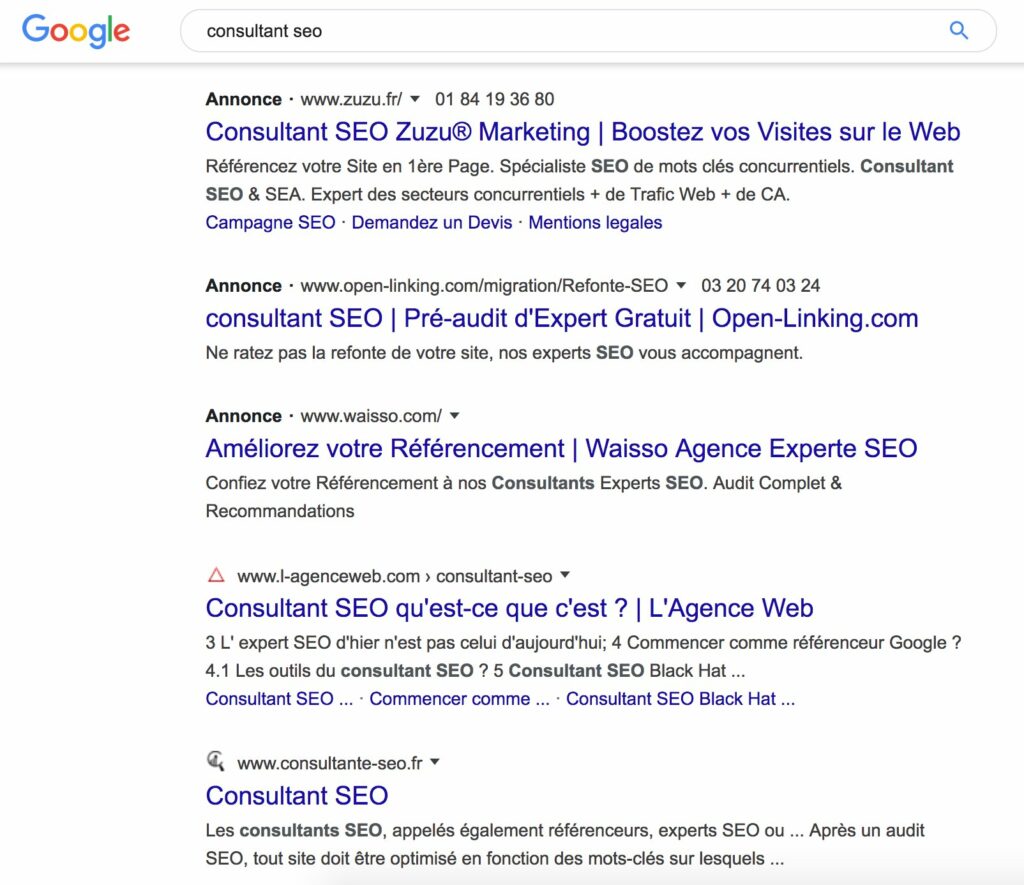
2020 کے اوائل میں فیویکنز کے ساتھ اور اشتہارات کے ساتھ SERP گوگل. ماخذ: ٹویٹر
اس تبدیلی کے بعد ، ایک چیخ چیخ سنائی دی ، یہ بحث کرتے ہوئے کہ اشتہارات اور قدرتی نتائج کے مابین فرق اس نئے ڈسپلے سے پہلے کے مقابلے میں اس سے بھی کم واضح تھا۔. نیز ، کچھ دن بعد ، گوگل نے قدرتی نتائج پر فیویکنز کو دوبارہ تیار کیا تھا اور اسے ہٹا دیا تھا تاکہ انہیں صرف اشتہارات پر رکھا جاسکے۔. اس وقت ، گوگل نے اس بات کی نشاندہی کرتے ہوئے اس پر ردعمل ظاہر کیا تھا کہ اس نے SERP کے کچھ دیگر مقامات پر فیویکنز کو (یا نہیں) رکھنے کے ل several کئی ٹیسٹ مرتب کیے ہیں…
ایسا لگتا ہے کہ ، تقریبا 3 3 سال بعد ، فیویکون ایس ای آر پی ڈیسک ٹاپ گوگل میں دوبارہ نمودار ہوئے ہیں ، چونکہ ہمارے ساتھ ، کئی دن کی موجودگی کے 4 مختلف براؤزرز پر ٹیسٹ کیے جانے کے بعد ، وہ اب ‘مقام کے بائیں طرف اچھی طرح سے نصب ہیں۔ سائٹ کے نام اور صفحہ URL کے لئے محفوظ ہے (نیچے عکاسی دیکھیں). بہت سارے انٹرنیٹ صارفین نے بھی اس بات کی تصدیق کی ہے کہ آج بھی اپنے SERP میں فیوکون موجود تھے. لہذا ہم تصور کرسکتے ہیں کہ اب یہ چھوٹا سا ٹیسٹ نہیں رہا ہے اور حتمی تعیناتی جاری ہے. ایسا لگتا ہے کہ فیوکون رنگ کے پس منظر میں اس بار ظاہر ہوتا ہے.
گوگلز اشتہارات کے اشتہارات ، ایک ہی ڈسپلے کے لئے ، لیکن مذکورہ بالا “اسپانسرڈ” کے ذکر کے ساتھ. نوٹ کریں کہ یہ نئی فراہمی اب بھی قدرتی نتائج کو تھوڑا سا نیچے دھکیل دیتی ہے ، کیوں کہ پچھلی صورتحال کے برعکس ، “اسپانسرڈ” کے ذکر کے بعد لائن میں ایک چھلانگ لگ رہی ہے ، جہاں “اشتہار” کا ذکر بائیں URL پر کیا گیا تھا۔.
اس لمحے کے لئے ، اس ڈسپلے کے لئے گوگل ٹیموں کی نیند کو پریشان کرنے کے لئے کوئی ڈھال اٹھانا نہیں آیا ہے ، تاہم اس سے پہلے کی پیش کش کی طرح بہت ملتی جلتی ہے. لیکن چھٹی کا موسم یقینی طور پر اس قسم کی شور اصلاحات کو شروع کرنے کے لئے زیادہ سازگار ہے ..
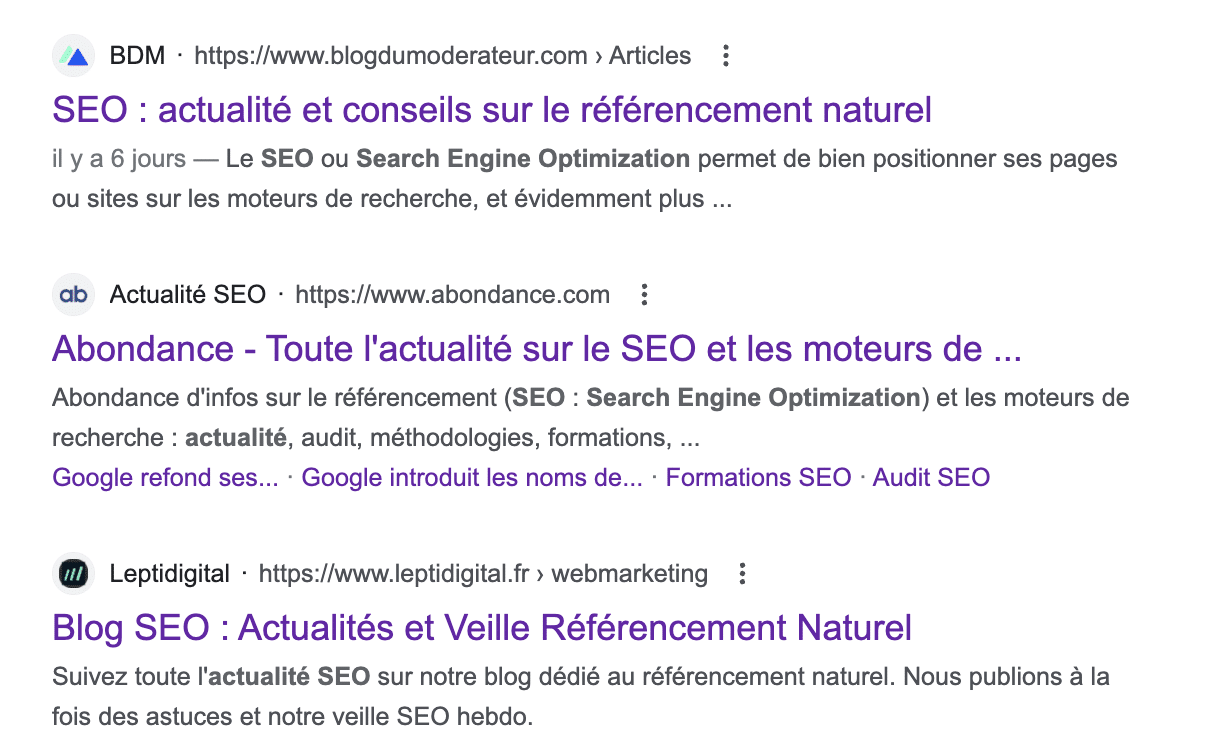
فیویکنز کے ساتھ اور بغیر اشتہار کے گوگل. ماخذ: کثرت
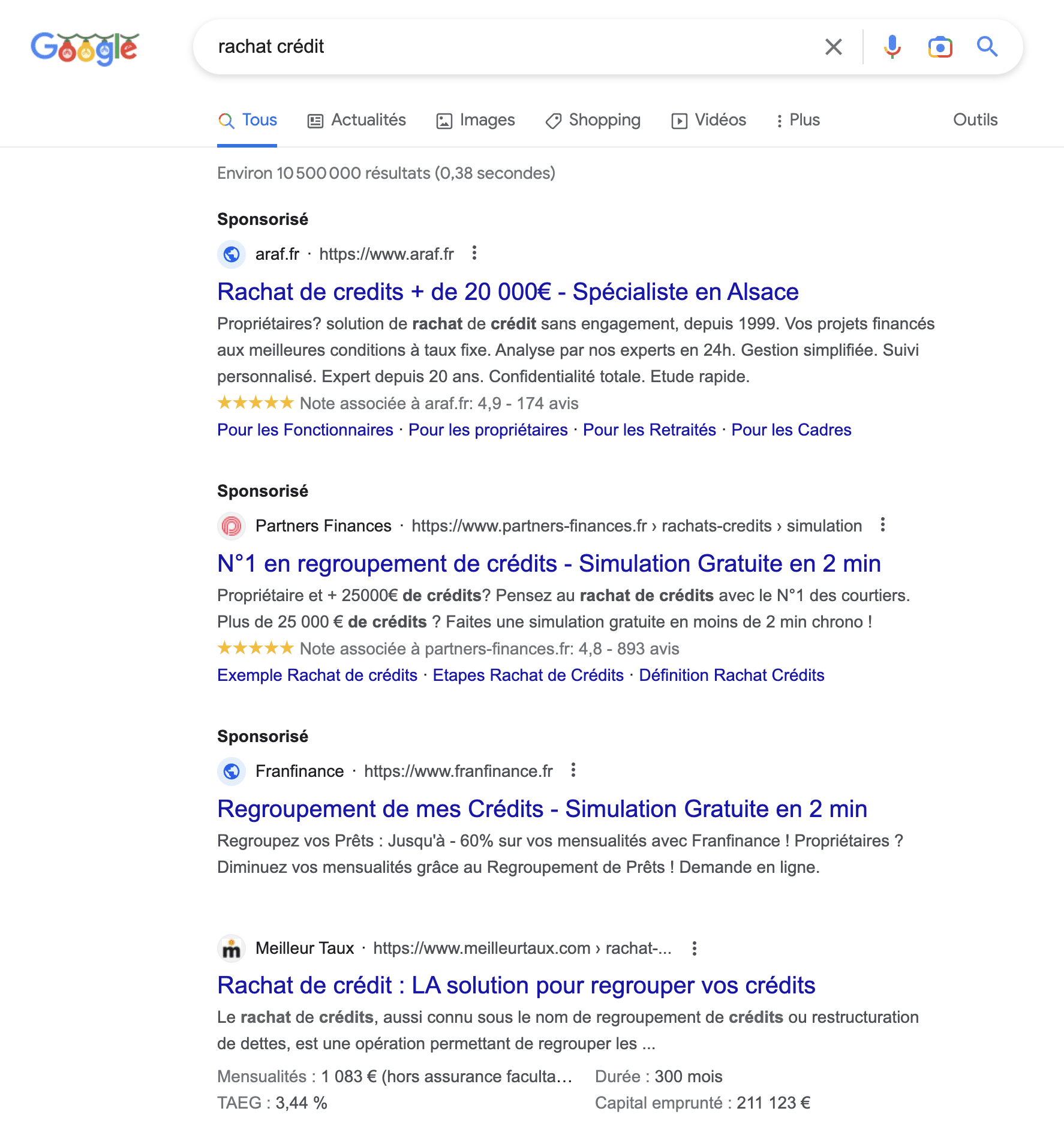
فیویکنز کے ساتھ اور اشتہارات کے ساتھ SERP گوگل. ماخذ: کثرت
اضافی مضامین:
- گوگل اپنے موبائل SERPs میں سائٹوں کے نام متعارف کراتا ہے
گوگل موبائل میں کچھ لوگوں کے لئے ڈبل نیاپن. - گوگل SERP میں تصاویر کے لئے نیا ڈسپلے
گوگل نے اس میں تصاویر کی نمائش کے اپنے طریقہ کار کو تبدیل کردیا ہے. - گوگل ڈیسک ٹاپ پر 25 ٪ SERP کوئی کلک نہیں پیدا کرتا ہے [مطالعہ]
سیمرش انٹرنیٹ صارفین کے طرز عمل پر ایک مطالعہ پیش کرتا ہے جب وہ. - گوگل کا SERP ڈیسک ٹاپ کا نیا ڈیزائن اب موجود ہے
اب سے ، ڈیسک ٹاپ تلاش کے نتائج میں نئی معلومات ہیں.



